稚晖君的GitHub的项目开源地址https://github.com/peng-zhihui/L-ink_Card
稚晖君放在GitHub的开源文件https://wws.lanzous.com/i6Kodex9mpi
L-ink_card交流Q群144538834
数码之家同步更新贴L-ink_card制作
百度贴吧同步更新贴L-ink_card制作
焊接部分指导摘自L-ink_card QQ群友DoubleMark的L-ink手焊指南(已经过DoubleMark许可)。相关文件可在上面下载。了解更多请加QQ群144538834。
除ST25DV外全部元器件。

开焊
电路板


元器件的位置。




一、提前准备:
1、PCB:L-ink PCB
2、焊接工具:烙铁、热风枪、焊锡丝、镊子、锡膏(非必须)钢网(非必须)
3、烧录工具:ST-Link 或 Ulink2 或 J-link(支持 STM32 即可)
4、不抖动的双手和一颗善于折腾的心
二、焊接顺序:
按照由电源->MCU->FPC 座->NFC 的顺序依次焊接,这样能在边焊接边调试的过程中基本保证能及时发现问题并解决问题。
三、基础焊接:
1、贴片电阻电容电感类:
对于贴片电阻电容电感封装,先用烙铁焊接对其中一脚进行上锡,这样在用镊子夹起元件后,先焊接该引脚,保证元件可以固定在对应位置,然后再焊接另一引脚。
2、芯片类:
1)SOT-23:即 Q1。和贴片类相似,先上锡一个引脚再调整好元件位置,焊接好用来固定,之后再焊接剩余 2 脚。
2)QFN32:即 U2。对于这类芯片引脚位于下方的封装来说,尤其芯片中间有 Exposed Pad,先要用烙铁对 PCB 的中间方形焊盘和四周引脚上锡,这里注意中间的大焊盘薄薄的一层即可,注意烙铁温度不能太高,否则新手有可能会烫掉焊盘。同时我的做法是对芯片本身上锡,这样再用热风枪 290-300 度加热 PCB,风速可降低,风枪出风口可适当远离 PCB,否则过高风速会直接吹走芯片。找准芯片的正面圆点,即为 Pin1,如果正面丝印不清,可看反面的焊盘,有缺角位置为 Pin1.
用镊子夹住芯片两侧,放置在 PCB 对应位置,拿走镊子并按住芯片,上热风枪吹,确保在吹动过程中可以将 QFN 往下按压直至芯片和焊锡相连。此时拿走风枪同时保持按压,等待温度降低焊锡焊住。温度降低后,观察 QFN 四个方向引脚是否有虚焊,一般情况都需要再补焊。
补焊时,将 PCB 立起来,对应 QFN 的一个方向,一边上锡,烙铁一边走,焊接时肉眼可见 8 个 Pin 的引脚会逐渐由暗变亮,说明补焊成功。同步骤操作四个面即可确保 QFN 焊接完成。
3)NFC 芯片 ST25DV 焊接:这个芯片由于作者的封装做得过于小巧,导致焊接容易失败,个人感觉这个手焊难度大于 QFN。
注意事项:基本方法和 QFN 差不多,由于焊盘和芯片封装太过于紧密,我的方法是,先对 PCB 和芯片上锡,然后确保一侧可以直接吹上去,同时在加热时稍微将芯片挪向一侧,这样另一侧会露出芯片引脚,这样被压住的一侧可以确保焊接上,同时对露出引脚的一侧手动补焊,这个方法用了 2 次效果不错。
4)其他:注意 D2 D3 D4 为二极管,有方向,其中 PCB 中横线为负极,和管子的标注方向相同;D1 发光二极管,正面带有绿色标记的一端为负极,或者看 LED 背面『|-』标记,意为『->』即右侧为负极。
5)如果使用钢网焊接,可参照一些视频分别上锡,用热风枪直接吹即可。
四、焊接过程:
1、对照 PCB 的元件标号,建议先焊接如下电源部分
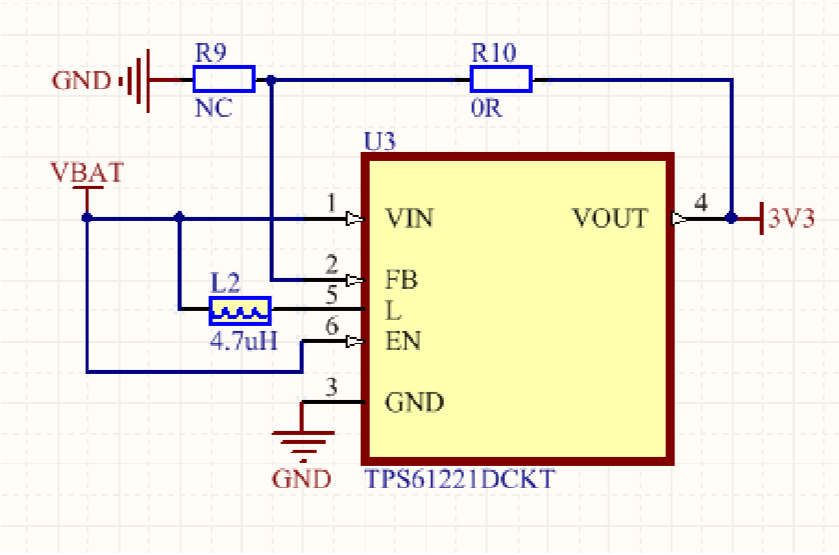
今天无意间想起了这个制作过程中出现问题的电路,问题是不能正常升压至3.3V,于是我直接看了设计原理图,才发现这个电路有错误(之前制作时候没看出来是因为当时刚高考结束,专业知识还不够多,经过后面的开关电源电路的原理学习,设计实践后才对这方面有所了解),电路中竟然没有输入和输出电容,在boost升压电路中,电容是不能被省略的,因为其作用不单单是滤波。对于固定电压型号的TPS61221来说,应用电路如下图所示。所以焊接上TPS61221后反而不能正常输出3.3V的电压,但是会输出3V左右的电压,可以使卡片正常工作。目前我的建议是直接将TPS61221和升压电感去除,直接用导线连接TPS61221焊盘的VIN和VOUT引脚。因为STM32芯片的最低工作电压甚至低于2V,所以去掉TPS61221卡片仍然可以正常工作。其实不单单是缺少电容,电源电路上,PCB的布线方面也有不小的问题。底下顺便贴上官方文档里的参考布局。以及官方的参考说明的翻译

对于所有的开关电源,布局是设计中的一个重要步骤,特别是在高峰值电流和高开关频率下。如果布局不仔细,调节器可能会出现稳定性问题和电磁干扰问题。因此,对于主电流路径和电源接地路径,应使用宽和短的路径。输入和输出电容,以及电感应放置尽可能接近IC。在使用TPS61220的应用程序中,反馈分压器应尽可能靠近IC的控制接地引脚
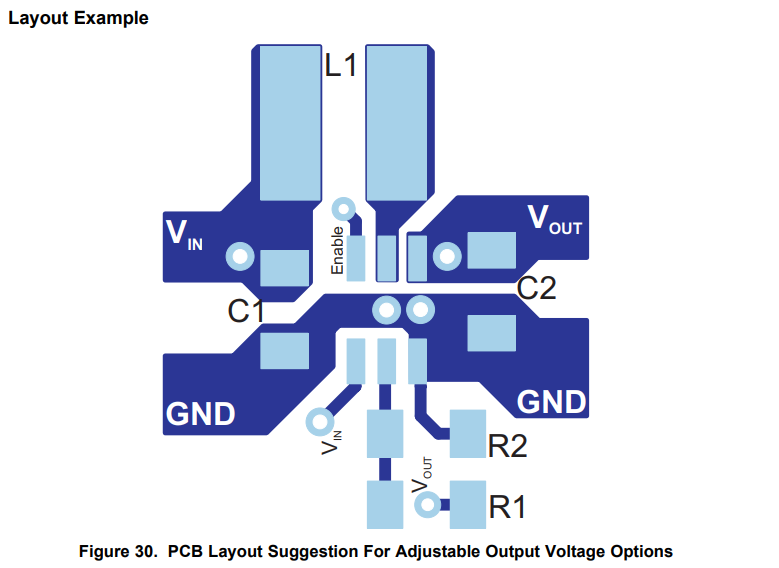
-------------------------------------------------------------------------------------------------------
以下为之前的内容
带下划线的内容不用看,具体原因看上面的红字部分
注意:TPS61221 封装焊接时,以横线所在为 Pin1,其中 R9 不焊,这样焊接完成后,可以先焊上电池座和 K1 按钮,然后放入电池(确保电池有电),有稳压电源的可引入 3V 电源至 VBAT 引脚。之后按住 K1,测量 U3 的 4 脚是否有稳定的 3.3V 输出。
若没有输出,检查输入、芯片是否焊反、是否有引脚虚焊等,确保电源正常再接着往下焊。
电源焊接
工具

先焊接TPS61221,元件焊盘。

焊盘上锡,元件对齐,用电烙铁对引脚进行点焊。
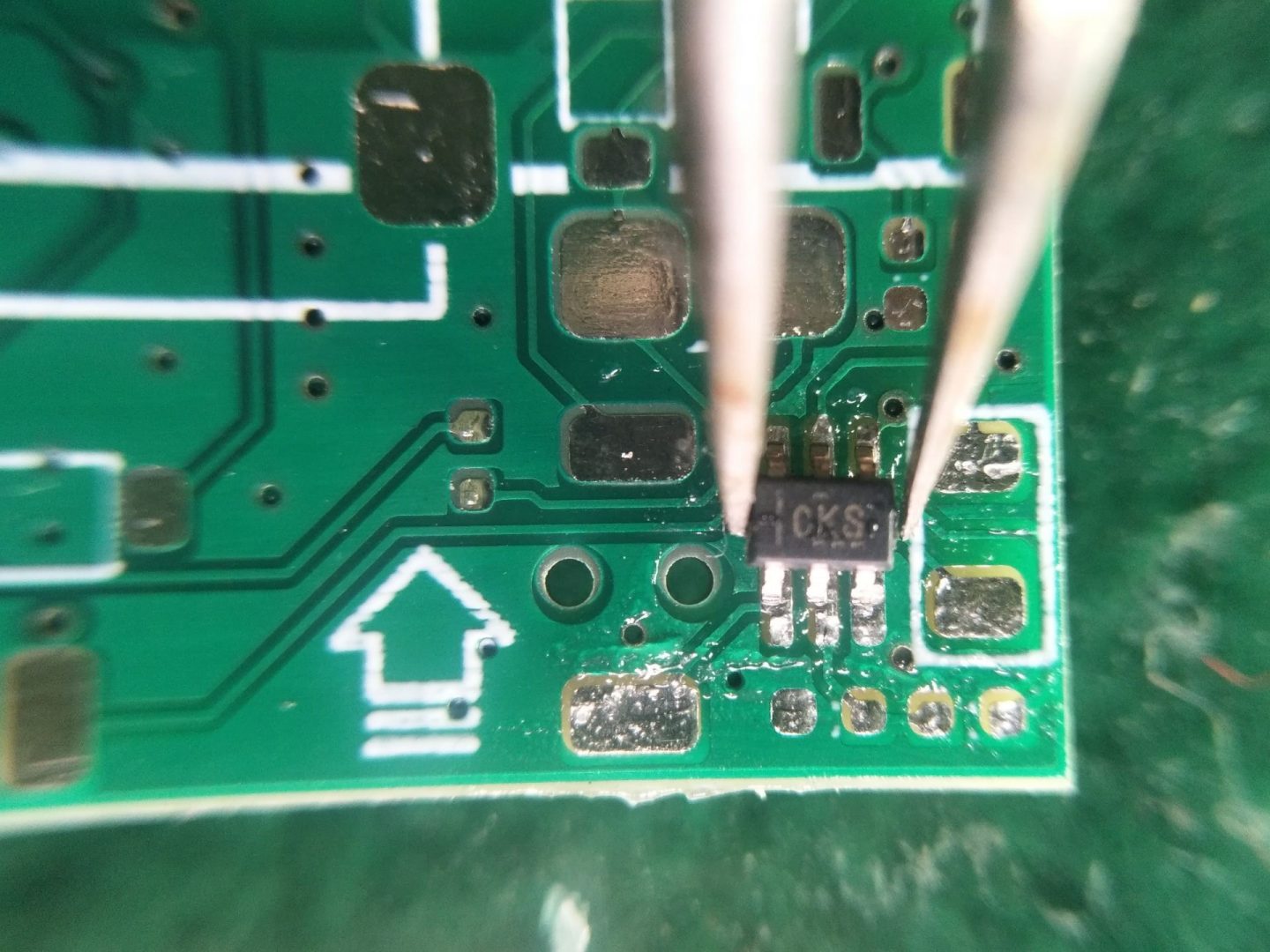
焊接完成。

供TPS61221升压用的电感。用同样的方法焊接。当然用热风枪焊接也很方便。


电源部分焊接完成,就可以测试TPS61221芯片是否正常工作,检查芯片的第四引脚是否有3.2V到3.4V的空载电压。

接下来是STM32单片机的焊接。
焊盘。
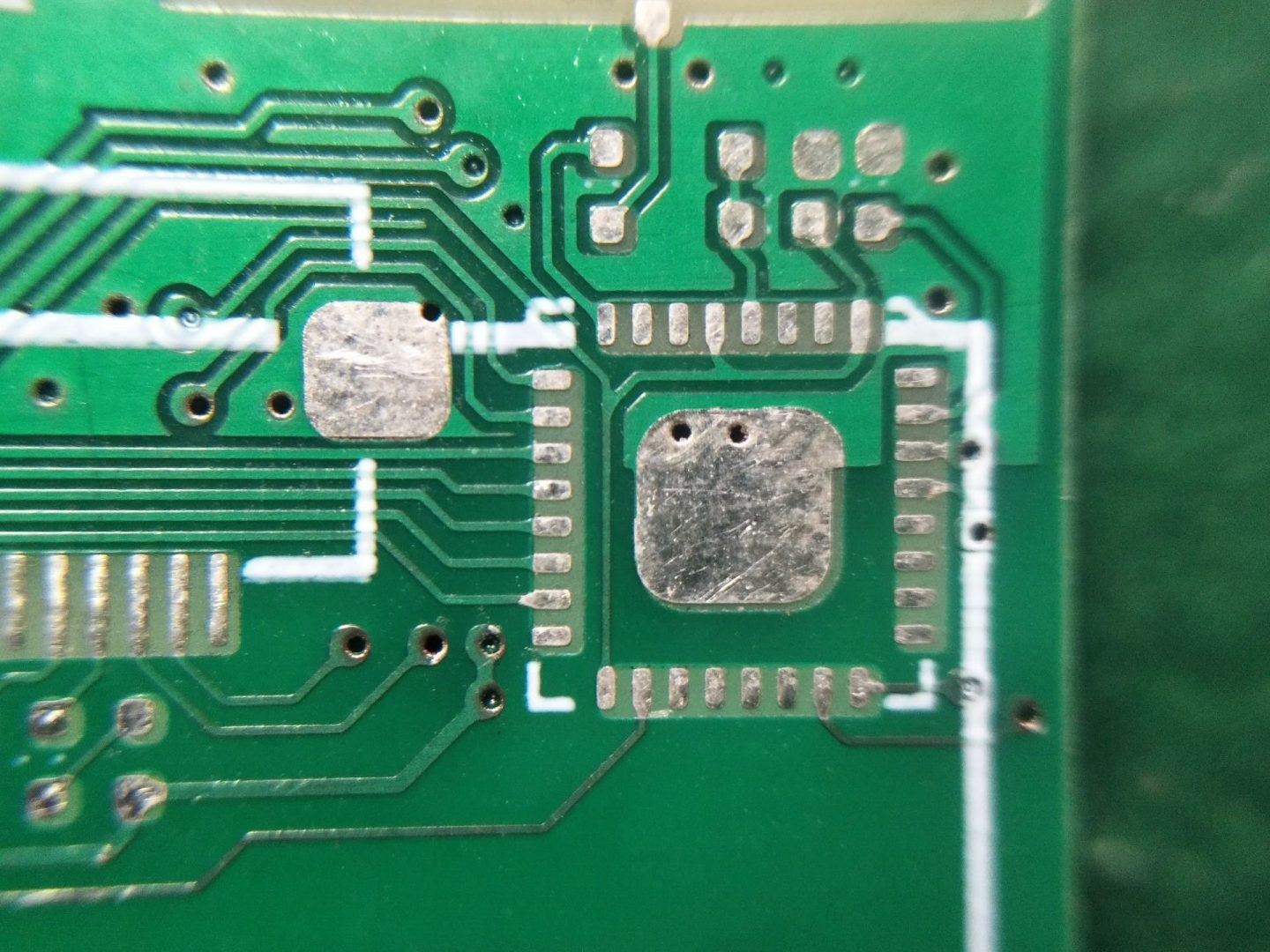
焊盘上锡,并涂上助焊剂,以便焊接。

对芯片引脚进行上锡。
对齐,并用热风枪300度,小风档对芯片进行加热,如果芯片未对齐可用摄子扶正,待焊锡熔化,芯片引脚对齐无错位后停止加热,待冷却后再用电烙铁对四周引脚进行补焊。

焊好后效果。

对芯片周围的元件进行焊接。

焊好STM32后
焊接烧写程序的引脚接口,从左到右依次为GND,SWCLK,SWDIO,VCC3.3V。

就可以写入程序进单片机。
固件烧写:
推荐使用 KeilMDK5.3x 版本,不推荐 5.1x 版,5.1x 没有 RTE 会打不开工程。
打开
L-ink_Card-master\Firmware\Keil\L-ink_Card\MDK-ARM\L-ink_Card.uvprojx
工程,此时 Keil 会提示是否安装 STM32L0 的 Pack,直接确定并等待 Pack 下载
安装完成。根据调试器的调试口引脚,引出 3V3 GND SWDIO SWCLK 四根线,链接到板子
上的 4P 接口。
烧写程序的软件配置部分
首先打开Keil,点击红色框框圈起来的图标。
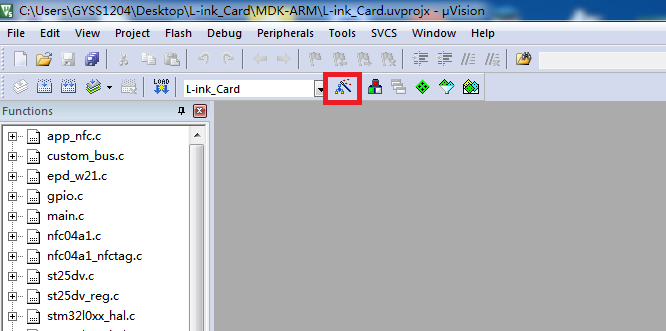
再点击Debug标签

在下拉框里选择你的下载器型号,我买的是J-LINK,然后点击右侧的Settings按钮。
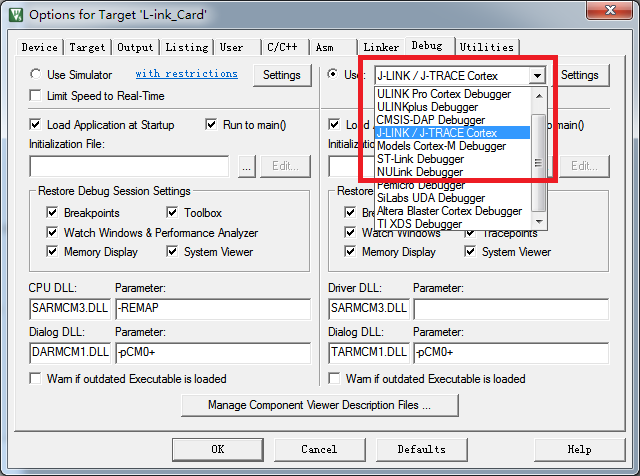
在下拉框里选择SW方式。

如果单片机焊接正常,并且下载器的连接也正常,就会在框里看到设备。表明已经检测到了单片机,可以进行烧写操作。

点击编译。编译要注意下,编译完成的hex文件大小在34.7KB左右,如果不是这个大小,可能编译有问题,我编译出的文件就只有32.5KB,写入后按按钮,指示灯不亮,用群文件里的文件写入才正常工作。

点击下载,写入程序进入单片机。
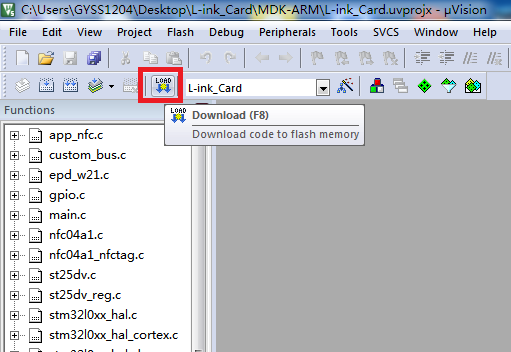
写入结果。
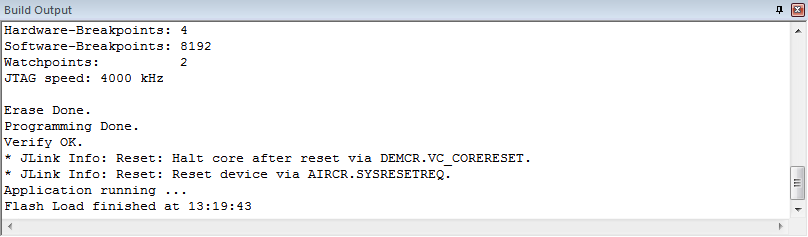
下载成功后进入下一步。
3、焊接 PFC 座子等
注意 PFC 座子应用下接 0.5mm 间距,至于抽屉还是推拉,都可以。这个座子如果是好的烙铁可直接拖锡,一般的烙铁建议一个引脚一个引脚的焊接,防止连焊,否则需要用松香或吸锡带除掉连焊的焊锡。

焊盘上锡。
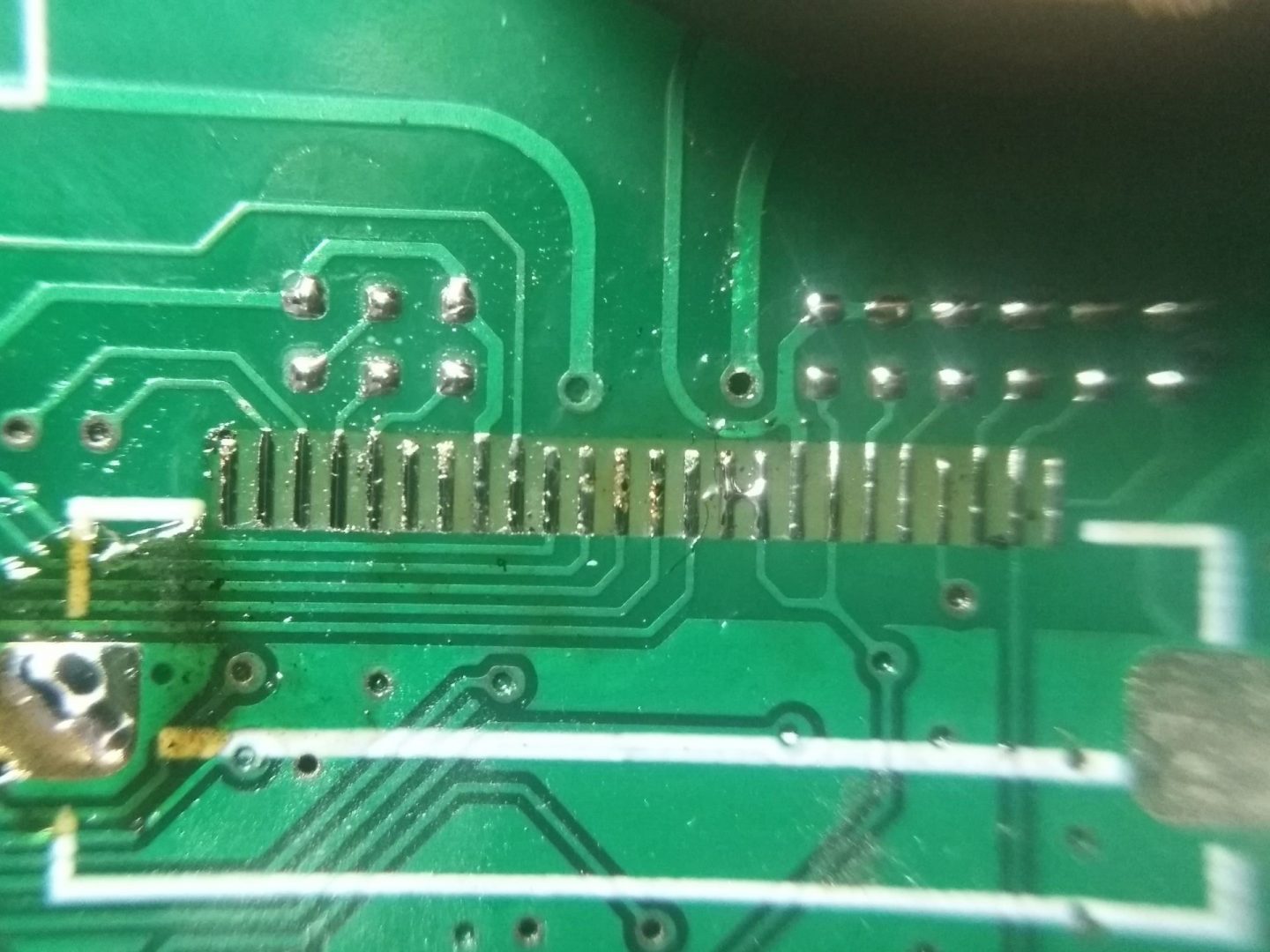
对齐焊接。

周围的电阻电容。

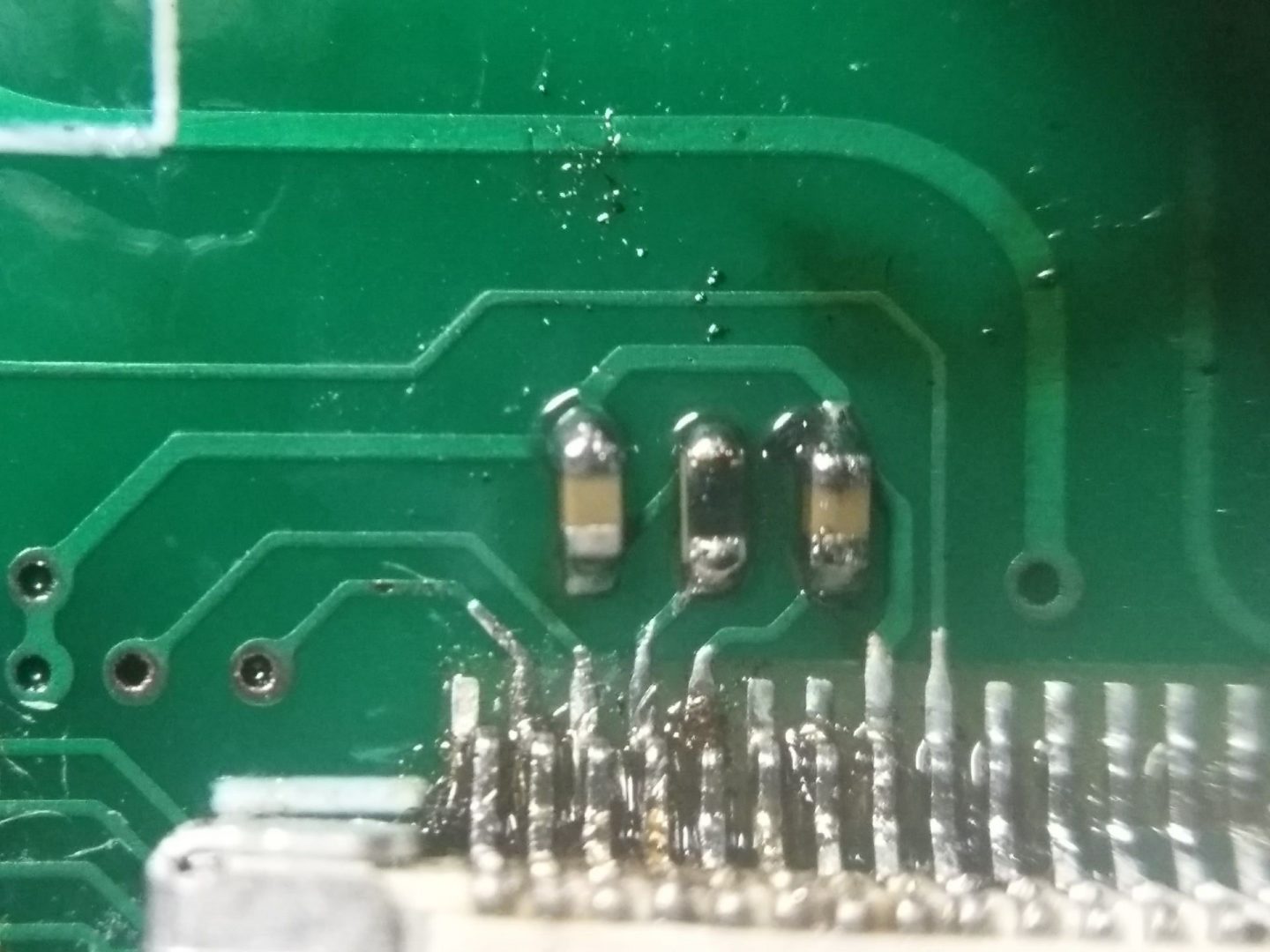
屏幕供电部分的焊接

焊接完成后建议焊接两边的固定焊盘,并按照方向插入排序并压紧。此时可以使用群内@三乘四# 提供的软件,打开屏蔽的几条语句进行简单的墨水屏测试:

按上图,屏蔽掉 NFC_Init 函数,打开下方的测试函数,并将 nfcBuffer 统一一下。修改好后,点击编译,点击下载观察现象。
如果 LED 灯亮->灭->亮->灭,同时墨水屏显示出一个皮卡丘的形象,则表示MCU 和墨水屏正常。
如果仅 LED 灯亮->灭->亮->灭,但墨水屏没有反应,则检查 FPC->MCU,包括 FPC 是否虚焊,以及主要检查 FPC 的 SPI 接口几根线是否有连焊虚焊导致通讯错误。

4、焊接 NFC 部分

焊盘上锡,并涂抹助焊剂,芯片对齐后,用热风枪加热焊接。



因为一个20K的电阻买错封装了,新买的元件过几天才能到,所以就没焊。

焊接完后,再焊接上波轮开关 S1,注意波轮开关的底部会有两个固定爪,可用壁纸刀剪去,否则无法贴紧 PCB,焊接时可先固定一脚上锡,一定要注意,这里封装做的也是很紧张,注意要尽量让开关往 PCB 板内部靠,也就是说尽量让开关的引脚和焊盘相重合,这样在组装时不会太紧张。


这样焊接完后,恢复程序到原始状态并编译,下载。
可不用接电池,不用按压 K1 按钮时,使用调试器的 3V3 供电,按住波轮开关,使 NFC 天线导通,运行作者提供的 app,并按照 b 站视频方法,打开软件进行 NFC 通讯,此时板子靠近手机,手机 NFC 打开后应该会有提醒,保持不动几秒,会看到墨水屏刷新内容正常后,(图片传输完成后)松开波轮开关即可。
至此,整个流程完毕。可拆除单排针或杜邦线焊接的 SW 接口,并装上电池,使用电池供电测试一下。电池供电测试时:
建议将 J1 用 0R 电阻短接起来,这个 V_EH 引脚就是 ST25DV 系列的 Energy Harvest 功能,如果手机的 NFC 功率足够,不用按住 K1 即可获得足够的功率驱动 MCU 及外围电路工作,如果 NFC 功率不够,需要安装 K1 以使得 VBAT 导通,使用电池产生的 3V3 驱动电路工作.
其他一些注意事项:
1、对于 UID
建议将芯片焊接在 PCB 背面,焊接时,先将 UID 两侧上锡,焊盘一侧上锡,此时在将 PCB 正面的 UID 这一侧怼上一些焊锡,让焊锡融掉使得焊锡透过 PCB 到背面这样焊接能确保 UID 不会虚焊。
2、对于低频 ID 卡
因为低频卡的天线如果在 PCB 上绘制时,尺寸会非常之大,所以只能使用原来ID 卡的天线,这里需要将原来 ID 卡的两根天线单独引出,卡片还是按照 UID的方式焊接到两个卡位,而天线的话,两个引脚分别焊接到波轮开关一脚和 ID卡位一侧,如图所示:

同时,由于要实现切换功能,需要对线路稍微处理一下:

在 PCB 正面,用壁纸刀将箭头所示的这根线割断,确保两侧不短路即可。
这样改造后的电路,2 个 ID 卡共用一个外置的 ID 卡天线,同时 NFC 和 App 通讯不受影响,但需要保证 ID 卡天线不能放置在 PCB 背面,建议放置于组装好的外壳内部,电池上方。建议对天线用胶带封住。
目前手机不支持NFC,无法进行实际测试。剩余内容近期会更新完毕。
l-ink_card智能nfc卡片制作调试-装壳及卡片复制部分
--------------------------------本教程由光阴似水1204原创,可自由转载,转载请附上本文网址,并标注来源。
文章评论